Windows7优化大师隐藏桌面内容教程
时间:2020-11-27 14:13:49 作者:无名 浏览量:53
Windows7优化大师全球第一批根据微软官网Windows7logo验证的系统软件,通过微软官方Windows7徽标认证的系统软件,支持64位、32位Windows7操作系统,完美匹配,运行流畅。全面优化了Windows7的开机速度,软件启动速度,运行效率,全面优化了操作步骤,使用更加简单,基本上都是一键点击操作,轻轻松松修复到Windows7默认,持用户修改多个系统设置项目,新手小白的必备神器。
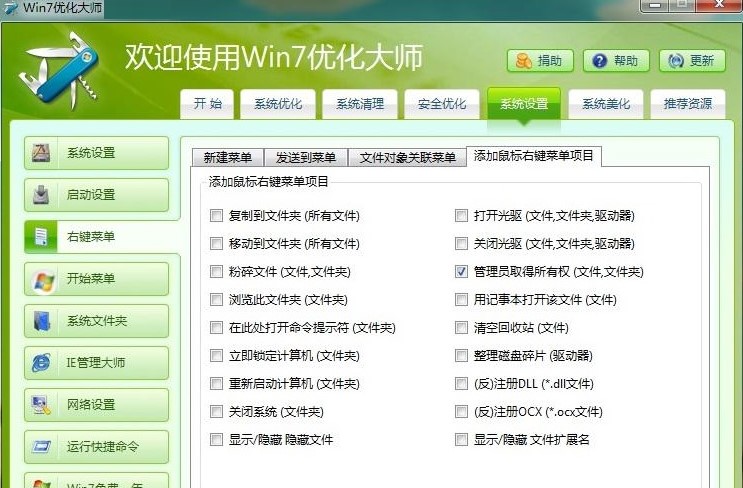
Windows7优化大师特点:
1、加速Windows7的系统启动速度、软件执行速度、上网浏览速度、开关机速度等等
2、超过100多个系统设置选项,1分钟成为Windows7系统专家
3、系统安全设置,防入侵设置等等,给你的Windows7加把安全之锁
Windows七优化大师安装步骤:
1、第一步,首先我们要将Windows七优化大师的压缩安装包下载到电脑上,进入极速下载站,点击页面中的下载地址,选择合适的下载通道进行下载即可。
2、第二步,我们要对压缩安装包进行解压到当前文件夹,使用鼠标右键点击压缩安装包,然后选择解压到当前文件夹,推荐用户使用win RAR进行解压。
3、打开windows七优化大师的EXE文件,即可进入安装向导。
4、用户根据安装向导的提示,设置应用文件的安装目录,点击安装,等待安装完成即可。
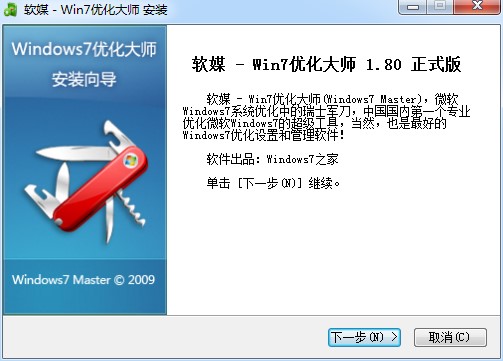
Windows7优化大师隐藏桌面内容教程图2
Windows七优化大师使用帮助
如何隐藏电脑中的所有图标?
1、用户在电脑中下载安安完成windows七优化大师之后,请点击桌面的快捷方式,打开并运行windows七优化大师,进入到软件的主页面,如下图所示,在主页们面可以看到有两排导航键,包括了开始菜单系统优化,系统清理,安全优化,系统设置,系统美化等功能入口,在这里我们直接点击系统美化。
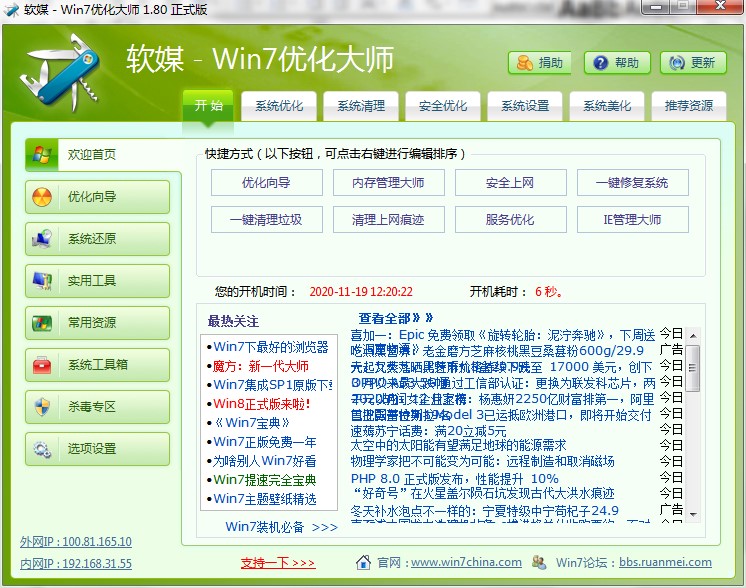
Windows7优化大师隐藏桌面内容教程图3
2、进入到系统美化页面,如下图所示,我们在左侧的导航菜单栏中选择系统外观设置,点击之后即可在右侧弹出该设置的相关内容,我们在里面找到隐藏所有桌面内容,点击勾选即可,在右侧的小方框中还会显示桌面显示图标,用户可以根据你的使用习惯进行点击勾选或者解除勾选,最后一定要记得点击右下角的保存设置按钮即可生效。
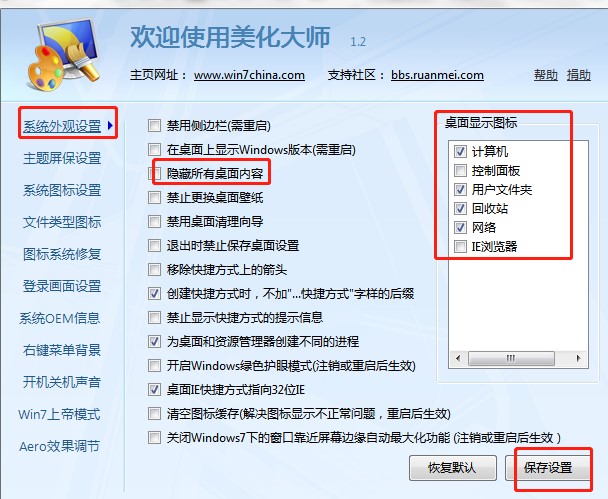
Windows7优化大师隐藏桌面内容教程图4
Windows7优化大师 1.81 官方版
- 软件性质:国产软件
- 授权方式:免费版
- 软件语言:简体中文
- 软件大小:5409 KB
- 下载次数:4645 次
- 更新时间:2020/11/27 2:01:18
- 运行平台:WinXP,Win7...
- 软件描述:软媒Windows7优化大师(Windows7 Master),简称Win7优化... [立即下载]
相关资讯
相关软件
电脑软件教程排行
- 怎么将网易云音乐缓存转换为MP3文件?
- 比特精灵下载BT种子BT电影教程
- 微软VC运行库合集下载安装教程
- 土豆聊天软件Potato Chat中文设置教程
- 怎么注册Potato Chat?土豆聊天注册账号教程...
- 浮云音频降噪软件对MP3降噪处理教程
- 英雄联盟官方助手登陆失败问题解决方法
- 蜜蜂剪辑添加视频特效教程
- 比特彗星下载BT种子电影教程
- 好图看看安装与卸载
最新电脑软件教程
- 悠悠闹钟整点报时和循环报时设置技巧
- 小丸工具箱电脑版如何安装?图文安装教程
- AIR微博官方下载
- 亿图安装教程介绍
- 怎么使用Camfrog Video Chat
- 瑞星全功能安全软件新用户使用指南
- 驱动精灵标准版安装游戏组件教学
- 小丸工具箱官方下载
- 麦客疯客户端K歌图文教程
- 教你如何使用迅雷看看播放器下载影视资源
软件教程分类
更多常用电脑软件
更多同类软件专题











